Не включается будильник на айфоне. Не срабатывает будильник на iPhone и iPad — что делать
Когда я перешёл с Galaxy Note II на Айфон 6, я за неделю проспал все мои будильники. В чём причина? Я не понимал. Мои будильники были настроены, но они просто не могли разбудить меня. Это длилось до тех пор, пока я не проснулся во время одного из будильников (случайно), я понял, что громкость сигнала Айфона была смехотворно низкой. И вот почему такое происходит: iOS имеет два различных регулятора громкости - громкость вызовов, который управляет громкостью звонков, уведомлений и предупреждений системы и сигналами будильника; и громкость воспроизведения мультимедийных файлов, который управляет громкостью в приложениях игр, музыки и видео. Так как громкость будильника связана с громкостью вызовов, вы могли бы случайно приглушить и будильник, перед сном.
Вот некоторые шаги, которые можно предпринять, чтобы убедиться, что уровень громкости будильника достаточно высокий, чтобы разбудить вас.
Включение.
Для регулировки громкости звонка будильника, а не громкости воспроизведения мультимедийных файлов, нажмите кнопку домой, чтобы перейти на главный экран. Когда вы находитесь на главном экране, используйте кнопки регулировки громкости, чтобы отрегулировать громкость звонков. Вы будете знать, что вы отрегулировали громкость звонка, потому что регулятор на экране будет помечен как "Звонок" (Ringer).
Если уровень звука на экране с надписью "Звук" (Volume), а не "Звонок" (Ringer), вы можете регулировать только громкость воспроизведения мультимедийных файлов с помощью кнопок регулировки громкости. Чтобы исправить это, перейдите в меню "Настройки", а затем в "Звуки". Под "Звонок и оповещения", вы увидите, тумблер с надписью "Изменить на кнопки" (Change with Buttons). Переключите тумблер на регулировку громкости звонка телефона с помощью кнопок регулировки громкости.

Использование тихого выключателя телефона.
Если вы проспали свой будильник, это может быть потому, что вы сильно убавляете громкость вызовов телефона перед тем, как лечь спать. Вместо того, чтобы, использовать кнопки громкости, лучше используйте тихий выключатель (выше кнопки регулировки громкости), чтобы выключить звонки телефона. Это выключит звук вызовов, но оставит уровень звука будильника нетронутым.Проверка будильника.
Вы можете проверить, насколько громко будет звучать будильник на экране его настройки. Чтобы сделать это, откройте приложение "Часы" и перейдите к будильнику. Нажмите "Изменить" в верхнем левом углу, и выберите сигнал, который требуется проверить. Нажмите на "Звук", а затем нажмите звуковой сигнал, который вы хотите использовать.
Будильник начнёт воспроизводить звук на текущей громкости звонка, что показывает, как громко будет звонить ваш будильник, если позже вы не измените его уровень звука. Чтобы сделать его громче или тише, просто используйте кнопки регулировки громкости во время теста звучания будильника.
Переход на для многих пользователей iPhone и iPad отметился возникновением . У кого-то начала плохо ловить Сеть, кто-то столкнулся с постоянно вылетающими стандартными приложениями, а у некоторых просто перестал срабатывать будильник по утрам. Решение последней проблемы, из-за которой вполне можно проспать важную встречу или опоздать на работу, к счастью, было оперативно найдено.
Не срабатывает будильник на iPhone - что делать
Шаг 1. Запустите приложение «Часы » и перейдите на вкладку «Будильник ».
 Шаг 2. Нажмите «Изменить
» и удалите все установленные будильники.
Шаг 2. Нажмите «Изменить
» и удалите все установленные будильники.
 Шаг 3. Перезагрузите устройство.
Шаг 3. Перезагрузите устройство.
 Шаг 4. После включения iPhone или iPad запустите приложение «Часы
» и установите будильники на необходимое время.
Шаг 4. После включения iPhone или iPad запустите приложение «Часы
» и установите будильники на необходимое время.
Вот таким простым образом решается проблема с неработающими будильниками на iPhone или iPad под управлением iOS 10. Согласно отзывам пользователей, опробовавших этот метод решения проблемы, в дальнейшем работа будильников остается стабильной. Постоянно прибегать к такой процедуре не придется.
С развитием технологий мы перестали пользоваться традиционными часами с будильником, доверяя все напоминания приложению в iPhone и полностью полагаясь на него. Теперь, предположим, вам нужно встать рано утром, и вы устанавливаете будильник. Но из-за какой-то неизвестной ошибки он не срабатывает, и вы опаздываете на работу. Что вы будете делать, если не работает будильник на Айфоне?
На сегодняшний день в телефоне установлены напоминания для управления ежедневными делами, дней рождения, годовщин и т.д. и, если сигнал будильника iPhone не прозвучит или он не сработает вовсе, это может стать большой проблемой и привести к задержкам и опозданиям. Это настолько важный инструмент, что представить свою жизнь без него практически невозможно.
Именно поэтому, основная цель нашей статьи – рассмотреть вопрос неработающего будильника в iOS, ведь мы понимаем ценность вашего времени. У нас есть 10 полезных советов, которые помогут вам справиться с этой проблемой iPhone и разобраться в возможных причинах.
Почему не работает будильник на Айфоне 6, 7, 8, X и других моделях? Причин может быть много, мы разберем основные.
Проверьте настройки будильника
Не работает будильник на Айфоне? Первым делом проверьте настройки вашего будильника. Вам необходимо уточнить, установлен он на один день или на каждый день, поскольку это имеет большое значение. Например, вы настроили будильник чтобы просыпаться рано утром, но забыли установить его на каждый день. Поэтому рекомендуем вам перейти в настройки и изменить режим повтора на ежедневный. Чтобы проверить эти настройки:
- 1. Откройте приложение «Часы», затем выберите «Будильник».
- 2. Нажмите + (Добавить будильник) и выберите параметр «Повтор».
Обновите сведения о будильнике
Если вышеупомянутая проверка не сработала, следующим шагом будет обновление информации о будильнике устройства. Это связано с тем, что существует шанс того, что два или более сигнала перекрывают друг друга.
Поэтому, лучше удалите все ранее настроенные будильники, после чего закройте приложение, подождите некоторое время и перезапустите устройство.
После того как вы обновили информацию о будильнике, вам необходимо перезагрузить устройство, чтобы изменения вступили в силу. Для перезапуска выполните следующие действия:
- 1. Нажмите и удерживайте кнопку питания до тех пор, пока экран не станет черным
- 2. Подождите несколько секунд и включите устройство, зажав кнопку питания еще раз.
Затем спустя некоторое время повторно установите будильник, чтобы проверить, сработает ли сигнал.


Назад 1 из 2 Далее
Наличие сторонних приложений
Установлены ли на вашем устройстве какие-либо сторонние приложения с функцией будильника, например, приложение часов или iClock? Если да, то не стоит их игнорировать, есть шанс, что эти приложения конфликтуют с системой будильников iPhone. В случае, если такой конфликт существует, необходимо их удалить, чтобы избежать дальнейших сбоев.
Для удаления приложения:
- 1. На домашнем экране устройства найдите значок приложения и удерживайте его до появления знака «X».
- 2. Теперь нажмите на знак «X», чтобы завершить удаление.
Способ решения проблемы рознится с предыдущим, однако если вы не обладаете достаточным количеством времени, а будильник вам необходим в ближайшее время, скачайте его из App Store.
Благо магазин Apple предлагает огромное количество как платных, так и бесплатных приложений. Помимо основной функции – будильника, некоторые приложения подходят для ведения здорового образа жизни, считая калории, измеряя пульс, отслеживая режим сна и тому подобное.
Если у вас есть вагон времени, можете скачать и опробовать каждое из них, знакомясь с их функционалом и настраивая под себя. Если же нет, вот одни из самых популярных приложений, с отсутствием большого количества лишней информации:

Обновите iOS, чтобы устранить проблемы с будильником iPhone
Несомненно, будильник является неотъемлемой частью нашей повседневной жизни, поэтому для улучшения работы устройства следует позаботиться об установке всех обновлений, предлагаемых Apple Inc. Эти обновления ПО отслеживают любой системный сбой или связанную с системой ошибку, которая неизвестным образом влияет на работу устройства, и как следствие может вызвать неисправность в функциях будильника.
Чтобы обновить iOS перейдите в меню «Настройки», выберите пункт «Основные», затем нажмите «Обновление ПО». После этого выберите «Загрузить и установить», введите код-пароль (если есть) и подтвердите его.

Сброс всех настроек
Сброс всех настроек весьма полезен во многих случаях и устраняет множество проблем в работе iOS. Столь выдающийся результат достигается за счет того, что настройки устройства возвращаются в состояние «по умолчанию», без потери данных в телефоне.
Для сброса настроек просто перейдите в меню «Настройки», выберите «Основные» и нажмите «Сброс», затем выберите «Сбросить все настройки».
Сброс до заводских настроек
Если ни один из вышеперечисленных способов не решил проблему, необходимо воспользоваться вариантом «Сброс до заводских настроек».
Пожалуйста не забудьте, перед этим сделать резервное копирование информации на iPhone, поскольку эта опция вернет телефон в состояние по умолчанию, стерев все системные данные.
Чтобы восстановить заводские настройки в вашем iPhone, перейдите в меню «Настройки», выберите «Основные», нажмите «Сброс» и выберите «Стереть контент и настройки».


Назад 1 из 2 Далее
Восстановите телефон из резервной копии
Если проблема появилась относительно недавно и ранее проблем с будильником не наблюдалось, неплохим вариантом будет сделать резервное восстановление iOS устройства.
Сделать это можно двумя способами – с помощью iCloud и iTunes (разумеется только в том случае, если вы ранее создавали резервную копию).
Как было понятно из названия данного решения, этот способ восстановления осуществляется с помощью iCloud. Все что вам потребуется, это:
- Зарядка не ниже 50-60%.
- Стабильное подключение к Wi-Fi сети.
- Ранее созданная резервная копия iCloud.
Если все выше приведенные требования соблюдены, сделайте следующие:
- 1. Перейдите в «Настройки» → раздел «Основные».
- 2. Выберите пункт «Сброс».
- 3. Тапните по вкладке «Стереть контент и настройки».
- 4. В процессе сброса устройство перезагрузится, восстановив заводские настройки. При первом запуске вам будет предложено восстановить устройство из резервной копии iCloud.
- 5. Следуйте инструкции на экране и дождитесь завершения процесса.

Второй способ является более безопасным, так как исключает проблемы связанные с нестабильной Wi-Fi сетью. для его реализации вам потребуется:
- Доступ к ПК с установленным iTunes последней версии (это важно).
- Lightning кабель.
- Созданная ранее резервная копия.
Если с вышеперечисленными требованиями у вас не возникло проблем, сделайте следующие:
- 1. Убедитесь, что установлена последняя версия iTunes. Для этого перейдите «Справка» → «Обновления». Если обновление доступно, загрузите и установите его.
- 2. Подключите устройство к ПК и переведите Айфон в режим DFU.
- 3. Как только смартфон отобразится в выше упомянутой программе, перейдите в раздел с устройством.
- 4. В разделе «Резервное копирование», выберите пункт «Восстановить из копии».
- 5. Теперь все, что осталось – это выбрать копию (их может быть несколько) и следовать простым инструкциям на экране.

Мы надеемся, что эта статья ответит вам, почему не работает будильник на Айфоне. Мы попытались охватить все возможные причины сбоев, тем не менее, поделитесь с нами вашими мыслями ниже.
Времена механических будильников, раздражавшихся своим пронзительным звоном, прошли. Сейчас у человека есть возможность переживать первые беспокойные минуты нового дня под любимую мелодию, которая льётся из динамика не менее любимого Айфона.
Вы узнаете, о том, как настроить будильник на «яблочном» устройстве и установить другую мелодию вместо надоедающей Marimba, прочитав эту статью до конца.
Получить доступ к будильнику iPhone можно сразу 4-мя способами:
- Кликнуть на иконку приложения «Часы », которая по умолчанию расположена на первом рабочем столе.
- Сделать свайп сверху-вниз по экрану и вбить в поисковую строку запрос «часы ».
- Вызвать панель управления свайпом снизу-вверх и кликнуть на иконку с изображением таймера.
Ещё один, 4-ый способ, как настроить будильник iPhone – через голосового ассистента Siri . Пользователю нужно запустить Siri долгим нажатием на кнопку «Home», затем произнести что-то наподобие «Разбуди меня завтра в 7:30».
Оказавшись внутри приложения «Часы», необходимо действовать так:
Шаг 1 . Перейдите во вкладку «Будильник ».

Шаг 2 . Нажмите на «+» в правом верхнем углу экрана.

Шаг 3 . Прокручивая барабаны, установите время – час и минуту, когда будильник должен прозвучать.

Шаг 4 . Отрегулируйте настройки будильника. Всего 4 параметра:
- «Повторять ». Пользователь может выбрать, в какие дни недели будильник будет звонить, а в какие – нет. Эта настройка полезна, если необходимо задать разное время срабатывания в будни и выходные.
- «Этикетка » (или «Название »). Благодаря данной настройке пользователю удастся присвоить будильнику имя.
- «Звук ». В разделе «Звук » можно выбрать мелодию будильника – есть более 30 предустановленных вариантов.
- «Повторение сигнала ». Если этот тумблер активирован, будильник сработает повторно спустя 9 минут после первого сигнала.

Шаг 5 . Установив настройки, нажмите «Сохранить ».
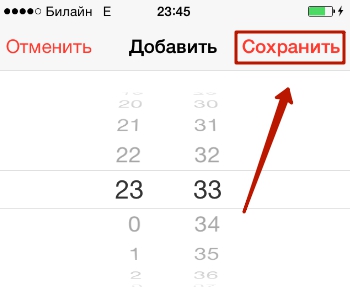
Новый будильник окажется добавленным в общий список будильников Айфона.

Кроме того, рядом с индикатором батареи появится характерная иконка.

Чтобы временно отключить будильник, достаточно перевести его ползунок в приложении «Часы» в неактивное положение. При необходимости удалить будильник совсем , следует кликнуть на «Изменить » в левом верхнем углу, затем нажать на красный кружок с минусом.
Почему будильник на Айфоне срабатывает повторно именно через 9 минут?
Пользователей техники Apple часто интересует вопрос, почему разработчиками компании был выбран именно 9-минутный интервал. Почему, скажем, не 5 и не 10 минут?
Виной тому склонность создателей ранних версий iOS к так называемому скевоморфизму – воссозданию объектов физического мира на цифровом экране.
Самым ярким примером скевоморфизма считались деревянные полочки встроенной «читалки» iBooks. Что касается часов Айфона, то они имитировали механический прибор с перекидными цифрами, находившийся в обиходе в 50-е годы прошлого века.

Функция повторения сигнала будильника на таких часах была связана с минутной половиной перекидного «движка». Прибор не мог знать, сколько секунд человек слушал звон будильника, прежде чем отключить его, а потому давал соне подремать вместо 10 минут 9 «с хвостиком». Чтобы настроить повторение сигнала на механических часах ровно через 10 минут, инженерам пришлось бы работать и с часовой частью перекидного «движка». Это обернулось бы дополнительными и фактически бессмысленными тратами.
Разработчики ранних версий iOS, стремясь сделать интерфейс «яблочного» устройства скевоморфным, очень бережно отнеслись к воссозданию деталей прошлого. В новых версиях «операционки» 9-минутный интервал был сохранён – даже несмотря на то, что сейчас Apple придерживается иного подхода к дизайну интерфейса.
Настраиваем громкость будильника
К сожалению, отрегулировать громкость одного только будильника на iPhone пока невозможно. Вместе с тем изменится громкость звонка и уведомлений. Пользователю, который не хочет подскакивать в кровати от испуга по утрам, следует делать Айфон потише на ночь, а после пробуждения снова ставить звук на максимум – чтобы не пропустить важный звонок. Автоматизировать этот процесс, увы, не получится.
Менять громкость будильника можно при помощи клавиш «+ » и «— », размещённых на левом торце Айфона, а также через «Настройки » гаджета. В «Настройках » необходимо зайти в раздел «Звук » — там и будет находиться шкала громкости.

Перемещая ползунок вперёд-назад, можно регулировать уровень звука.
Стоит обратить внимание и на тумблер «Изменять кнопками», который находится чуть ниже шкалы. Если деактивировать этот тумблер, корректировать громкость Айфона при помощи физических кнопок уже не удастся.
Можно ли вообще отключить звук на будильнике?
Пользователь способен отрегулировать Айфон так, чтобы будильник срабатывал беззвучно – оставить лишь вибросигнал. Для этого нужно на этапе настройки будильника в разделе «Звук » прокрутить экран до самого конца и поставить галку напротив «Не выбран ».

В этом же разделе есть подменю «Вибрация », в котором можно установить один из существующих рисунков вибрации или создать собственный.
Пользователи iOS 7 и более ранних версий «операционки» лишены возможности регулировать рисунок вибрации будильника.
Как изменить мелодию будильника на Айфоне?
Кроме встроенных мелодий на сигнал будильника iPhone можно также поставить песню. Для этого на этапе настройки будильника нужно проследовать в раздел «Звук » и кликнуть на пункт «Выбор песни ».

Вы окажетесь в приложении «Музыка». Отыщите в каталоге композицию, которую хотели бы слышать по утрам, и нажмите на кнопку с «плюсом», расположенную напротив неё.

Если вы хотите поменять звук будильника на один из рингтонов, доступных в магазине Apple, в меню «Звук » выберите пункт «Купить ещё звуки ».

Айфон перенесёт вас в iTunes Store.
Сейчас покупка рингтонов для «яблочных» устройств – не самое популярное решение. Есть масса простых инструментов, позволяющих сделать рингтон для будильника iPhone самостоятельно.
Почему не сработал будильник?
Если будильник на Айфоне не срабатывает, это едва ли обусловлено аппаратной поломкой. Проблема наверняка на программном уровне – а значит, пользователь сможет решить её самостоятельно, не прибегая к высокооплачиваемым услугам мастеров.
Из перечня возможных причин следует сразу вычеркнуть предположение, что будильник не сработал из-за переключателя беззвучного режима, находившегося в положении «Off». Данный переключатель никак не регулирует звук будильника.
Вот основные причины, по которым будильник может не прозвенеть вовремя:
- Неправильно определён часовой пояс. Чтобы исправить ситуацию, пользователю нужно выставить автоматическое время, пройдя по пути «Настройки » — «Основные » — «Дата и время ».
- Будильник настроен без звука и без вибрации. О том, что будильник можно сделать беззвучным, говорилось выше. Вибрация отключается так же, как и звук. Если не будет ни того, ни другого, естественно, Айфон не подаст никакого сигнала.
- Смартфон был неверно настроен после первого включения. Для решения данной проблемы нужно сбросить Айфон и настроить его заново. Удалять весь пользовательский контент с устройства не обязательно.
- На мобильном устройстве установлена «косячная» прошивка. В этом случае необходимо обновить или восстановить Айфон через Айтюнс .
Есть и другие способы решения проблемы с будильником:
- Жёсткая перезагрузка. Этот способ отмечен пользователями как эффективный. На Айфоне нужно удалить все будильники, закрыть все приложения, затем сделать Hard Reset, зажав одновременно «Home » и «Power » на 10 секунд. Такая перезагрузка позволяет устранить множество программных неполадок.
- Установка альтернативного приложения. В AppStore есть множество будильников, которые функциональнее и привлекательнее с точки зрения дизайна, чем встроенный.
Альтернативные будильники для iPhone
Одним из лучших альтернативных будильников для Айфона является программа Sleep Timer . Эта утилита – настоящий консультант по здоровому сну.
Price: Free +

Работа Sleep Timer основана на расчёте циклов сна, а также на следующем наблюдении: если человек пробуждается посреди цикла, он оказывается разбитым и вялым. Если же пробуждение происходит ближе к завершению цикла, человек чувствует себя как огурчик. Благодаря Sleep Timer пользователь iPhone может узнать, в какое время ему лучше проснуться, если отправиться спать прямо сейчас.
Утилита Sleep Timer обладает и другими достоинствами:
- Приложение содержит множество собственных мелодий, исключительно приятных на слух.
- Программа имеет бесплатную версию и не требует установки новейшей «операционки» на iPhone – достаточно и iOS 7.
Приложение Sleep Timer получило свыше 500 оценок в AppStore, и все они положительные. Фантастическое достижение!
На какие ещё приложения-будильники для iPhone стоит обратить внимание?
- Motion Alarm . Этот будильник не отключится, пока пользователь не применит по отношению к нему физическую силу. А именно не потрясёт как следует в течение нескольких секунд (продолжительность встряски устанавливается самим юзером). Действовать придётся энергично – если телефон почувствует, что пользователь халтурит, отсчёт пойдёт в другую сторону.
- Maths Alarm Clock . Maths Alarm Clock действует хитрее, чем Motion Alarm. Чтобы отключить его, не нужно трясти Айфон – достаточно решить примитивный математический пример. Вот только арифметические вычисления спросонья – задача не из простых. К тому времени, как пользователь завершит расчёты, ему уже будет не до продолжения сна.
- Доброе утро . Приложение с петухом на иконке попало в топ лучших программ русского AppStore по итогам 2016 года. Так же, как и Sleep Timer, эта утилита исследует циклы сна и будит пользователя в самых подходящий момент, позволяя ему начать день «с той ноги». Программа предоставляет на выбор массу плавно нарастающих мелодий, которых очень не хватает во встроенном будильнике iPhone. Единственный недостаток приложения «Доброе утро» — требовательность к ОС «яблочного» устройства; программа не загрузится на гаджет с iOS версией ниже 9.0.
Заключение
Штатный будильник Айфона весьма неплох – его легко настроить, он позволяет использовать в качестве мелодий композиции из плейлиста пользователя. Однако у предустановленного будильника есть и недостатки – в частности, он не даёт возможности делать громкость мелодии нарастающей.
Владельцу «яблочного» устройства рекомендуется скачать из AppStore и установить один из «умных» будильников – такое приложение будет куда эффективнее встроенного, работающего слишком «топорно». «Умный» будильник умеет анализировать фазы сна и способен разбудить пользователя тогда, когда это причинит человеку наименьший дискомфорт. Среди «умных» будильников для iPhone лучшие отзывы имеют программы Sleep Timer и «Доброе утро».
Операционная система iOS 11, финальную сборку которой Apple сделала доступной для всех iPhone, iPad и iPod Touch в конце сентября, содержит в себе огроменное количество багов, глюков и недочетов. Хоть сейчас и ведется тестирование прошивки iOS 11.2, однако огромное количество пользователей смартфонов и планшетов от «яблочной» корпорации уверяют, что их устройства разряжаются с невероятно высокой скоростью. Радует хотя бы то, что Apple исправила работу приложения «Калькулятор», однако сегодня появилась информация о новой проблеме, которая касается работы будильника.
Сразу несколько пользователей с американского форума Reddit сообщили о том, что они проспали на работу/учебу из-за будильника на iPhone, работающего под управлением iOS 11. Отмечается, что когда приходит время для срабатывания звукового сигнала, то ничего просто не происходит – нет уведомлений, звука или вибрации. О существовании подобной проблемы уже сообщили сотни людей, которые попали в неприятную ситуацию из-за своего смартфона. Проблема затрагивает абсолютно все модели iPhone, начиная от iPhone 5s и заканчивая новеньким iPhone X.
Пользователи предполагают, что в iPhone на iOS 11 перестали работать будильники из-за каких-то проблем с синхронизацией таймеров с серверами Apple. На всех устройствах, работающих на iOS 10 и iOS 9, подобных проблем нет. Будильник не срабатывает иногда, то есть в большинстве случаев он работает полноценно, но предугадать когда он «сломается» просто невозможно. Это может случиться в любой день и в любую минуту.
Именно поэтому всем владельцам iPhone на операционной системе iOS 11 рекомендуется использовать стационарный будильник, который никогда не подведет. На фоне таких проблем позлорадствовать решили владельцы устройств на базе Android, которые высмеивают обладателей iPhone из-за неработающего будильника, утверждая, что смартфоны Apple не стоят даже половины своей цены, раз в них есть такие проблемы даже с базовым функционалом.
К большому сожалению ответить на такие слова пользователи iOS-устройств не могут, поскольку в последней операционной системы для iPhone, iPad и iPod Touch действительно колоссальное количество проблем, с которыми уже успели столкнуться все их владельцы. Компания Apple постепенно их решает, однако снова и снова всплывают новые «косяки», мешающие пользоваться смартфона и планшетами.
До 25 августа включительно у всех желающих есть возможность Xiaomi Mi Band 4, потратив на это всего 1 минуту своего личного времени.
Присоединяйтесь к нам в





